वॉयस मेमो एक उत्कृष्ट उत्पादकता उपकरण है। आप अपने Mac के अंतर्निर्मित माइक्रोफ़ोन या a. का उपयोग करके व्याख्यान, मीटिंग या मुख्य विचार रिकॉर्ड कर सकते हैं जो अचानक आपके दिमाग में आ जाते हैं बाहरी ऑडियो इनपुट डिवाइस. लेकिन कई मैकबुक प्रो उपयोगकर्ताओं ने शिकायत की कि वॉयस मेमो कभी-कभी ऑडियो रिकॉर्ड करने में विफल रहता है। ऐप बिना किसी समस्या के लॉन्च होता है, लेकिन जब उपयोगकर्ता रिकॉर्ड बटन दबाते हैं तो कुछ नहीं होता है। आइए देखें कि आप इस समस्या को कैसे ठीक कर सकते हैं और अपने मैक की ऑडियो रिकॉर्डिंग कार्यक्षमता को पुनर्स्थापित कर सकते हैं।
अंतर्वस्तु
-
मैकबुक पर रिकॉर्डिंग न करने वाले वॉयस मेमो को कैसे ठीक करें
- प्ले यूजर इंटरफेस ध्वनि प्रभाव सक्षम करें
- बिल्ट-इन माइक सक्षम करें
- अपना इनपुट और आउटपुट दरें बदलें
- एक नया उपयोगकर्ता खाता बनाएँ
- अतिरिक्त समाधान
- निष्कर्ष
- संबंधित पोस्ट:
मैकबुक पर रिकॉर्डिंग न करने वाले वॉयस मेमो को कैसे ठीक करें
प्ले यूजर इंटरफेस ध्वनि प्रभाव सक्षम करें
- पर जाए सिस्टम प्रेफरेंसेज, चुनते हैं ध्वनि, और जाएं ध्वनि सेटिंग.
- पता लगाएँ और सक्षम करें यूजर इंटरफेस ध्वनि प्रभाव चलाएं.
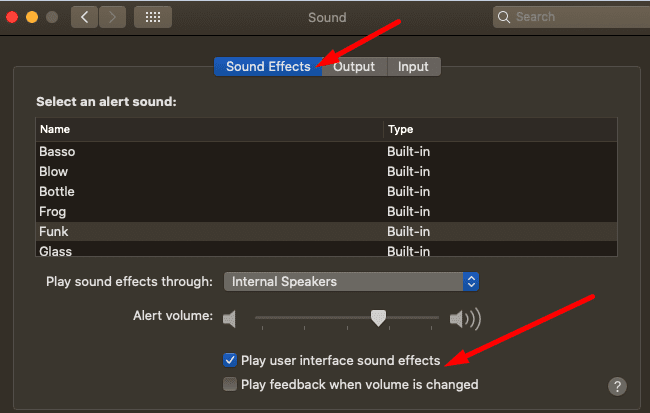
- जांचें कि क्या आप अभी वॉयस मेमो रिकॉर्ड कर सकते हैं।
यह लगता है कि वॉयस मेमो कार्यक्षमता सक्षम होने के इस विकल्प से जुड़ा हुआ है। अन्य उपयोगकर्ताओं ने विकल्प का सुझाव दिया वॉल्यूम बदलने पर फ़ीडबैक चलाएं जांच की भी जरूरत है। दोनों समस्या निवारण संस्करणों का प्रयास करें और जांचें कि कौन सा आपके लिए चाल है।
बिल्ट-इन माइक सक्षम करें
यदि आप अपने AirPods के साथ Voice Memos का उपयोग नहीं कर सकते हैं या एयरपॉड्स प्रो, के लिए जाओ सिस्टम प्रेफरेंसेज, चुनते हैं ध्वनि, और फिर इनपुट. अपनी सेटिंग में बदलाव करें और अपने पर स्विच करें बिल्ट-इन माइक. जांचें कि क्या वॉयस मेमो अभी काम कर रहा है।
फिर अपना ब्लूटूथ कनेक्शन बंद करें और दो मिनट प्रतीक्षा करें। ब्लूटूथ कनेक्शन को वापस चालू करें, अपने एयरपॉड्स को कनेक्ट करें और जांचें कि क्या आप अपने वायरलेस हेडफ़ोन के साथ वॉयस मेमो का उपयोग कर सकते हैं।
अपना इनपुट और आउटपुट दरें बदलें
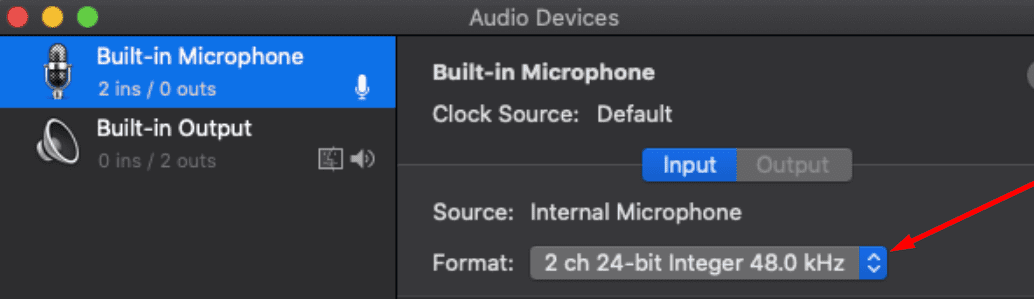
कई उपयोगकर्ताओं ने अपने इनपुट और आउटपुट दरों में बदलाव करके इस समस्या का समाधान किया। अधिक विशेष रूप से, MIDI सेटिंग पर जाएं और इनपुट को इस पर सेट करें 48 kHz 2 ch 24-बिट पूर्णांक, और आउटपुट to 44,1 kHz 2 ch 16-बिट पूर्णांक. यदि समस्या बनी रहती है, तो अपने मैक के लिए सही दरों को खोजने के प्रयास में सेटिंग्स में बदलाव करते रहें। ऐसा लगता है कि 48 kHz से ऊपर की दरों का उपयोग करने पर ऐप अनुत्तरदायी हो जाता है।
एक नया उपयोगकर्ता खाता बनाएँ
कई उपयोगकर्ताओं ने पुष्टि की है कि जब वे एक नए उपयोगकर्ता खाते में लॉग इन करते हैं तो वॉयस मेमो ठीक रिकॉर्ड करता है। इसलिए, यदि टूल आपके मुख्य खाते के अंतर्गत काम नहीं कर रहा है, तो एक नया उपयोगकर्ता प्रोफ़ाइल बनाएं और जांचें कि क्या आप ऑडियो रिकॉर्ड कर सकते हैं।
- के लिए जाओ सिस्टम प्रेफरेंसेज और चुनें उपयोगकर्ता और समूह.
- लॉक आइकन पर क्लिक करें और फिर हिट करें +आइकन.
- एक नया मानक या अतिथि उपयोगकर्ता खाता जोड़ें, और हिट करें उपयोगकर्ता बनाइये विकल्प।

- वॉयस मेमो लॉन्च करें और कुछ रिकॉर्ड करने का प्रयास करें।
अतिरिक्त समाधान
- USB स्पीकर को डिस्कनेक्ट करें।
- MacOS को नवीनतम संस्करण में अपडेट करें।
- म्यूट बटन दबाएं और एक नई रिकॉर्डिंग शुरू करें।
निष्कर्ष
यदि आप 48 kHz से ऊपर की दरों का उपयोग करते हैं, तो ध्वनि मेमो काम करना बंद कर सकते हैं। अपनी इनपुट और आउटपुट दरों में बदलाव करें, और सक्षम करना सुनिश्चित करें यूजर इंटरफेस ध्वनि प्रभाव चलाएं. इसके अतिरिक्त, एक नया अतिथि उपयोगकर्ता खाता बनाएं और जांचें कि क्या नया उपयोगकर्ता प्रोफ़ाइल समस्या को ठीक करता है। क्या आपने इस मुद्दे को हल करने का प्रबंधन किया? नीचे दी गई टिप्पणियों को हिट करें और हमें बताएं कि आपके लिए क्या काम किया।